HP 노트북에서 DVD를 재생하는 단계별 가이드
HP 노트북에서 DVD 재생 내장 광학 드라이브가 없는 최신 모델을 구매한 사람들에게는 혼란스러울 수 있습니다. 어떤 종류의 비디오를 시청하든 DVD 재생 방법을 제대로 알면 원활하게 재생할 수 있습니다. 이 가이드는 모든 HP 노트북에 대한 실용적인 솔루션을 제공합니다. 다음 단계를 따르면 호환성 걱정 없이 HP 노트북에서 DVD를 원활하게 즐길 수 있습니다.
가이드 목록
모든 HP 노트북에서 DVD를 재생할 수 있나요? 내장 드라이브가 있는 HP 노트북에서 DVD를 재생하는 방법 외장 디스크 드라이브를 통해 HP 노트북에서 DVD를 재생하는 방법 HP 노트북에서 DVD 재생을 위한 최고의 솔루션 HP 노트북에서 DVD를 재생하기 위한 신뢰할 수 있는 플레이어모든 HP 노트북에서 DVD를 재생할 수 있나요?
대부분의 HP 노트북은 DVD를 재생할 수 있지만, 이는 하드웨어 구성에 따라 달라집니다. 기존 HP 노트북에는 DVD-ROM과 DVD-Video 디스크를 읽을 수 있는 내장형 광학 드라이브가 장착되어 있습니다. 그러나 최근 출시되는 많은 모델, 특히 울트라북과 슬림형 노트북은 공간 절약과 무게 감량을 위해 더 이상 내장형 DVD 드라이브를 탑재하지 않습니다.

내장 드라이브가 없더라도 노트북에 쉽게 연결되고 일반 광학 드라이브처럼 작동하는 외장 USB DVD 드라이브를 사용하여 DVD를 재생할 수 있습니다. 또한, DVD 형식을 지원하는 미디어 플레이어와 같은 적절한 소프트웨어가 있어야 재생이 가능합니다. 일부 운영 체제에서는 비디오 재생을 위해 DVD 코덱이나 플레이어를 설치해야 할 수도 있습니다.

HP 노트북에서 DVD를 재생하기 전에 먼저 컴퓨터 모델을 확인하여 내장 하드 드라이브인지 외장 하드 드라이브인지 확인해야 합니다. 그러면 다음 섹션에 설명된 간단한 조작만으로 영화, 프레젠테이션 및 기타 미디어 콘텐츠에 아무런 문제 없이 쉽게 액세스할 수 있습니다.
내장 드라이브가 있는 HP 노트북에서 DVD를 재생하는 방법
HP 노트북에 DVD 드라이브가 내장되어 있다면 DVD 재생은 간단합니다. 적절한 미디어 플레이어가 설치되어 있다면 DVD 드라이브를 사용하여 DVD 콘텐츠를 재생할 수 있습니다. 내장 드라이브가 있는 HP 노트북에서 DVD를 시청하려면 다음 단계를 따르세요.

1 단계.DVD 드라이브 트레이를 열고 라벨이 위를 향하도록 DVD를 놓은 다음 트레이를 조심스럽게 닫습니다.
2 단계.Windows Media Player와 같은 내장형 또는 타사 미디어 플레이어를 사용하세요. Windows 10/11에서 DVD 재생.
3단계.미디어 플레이어가 자동으로 디스크를 감지합니다. "재생" 버튼이나 원하는 메뉴 옵션을 클릭하면 DVD 콘텐츠를 원활하게 감상하실 수 있습니다.
외장 디스크 드라이브를 통해 HP 노트북에서 DVD를 재생하는 방법
내장 DVD 드라이브가 없는 HP 노트북에서 DVD를 재생하려면 외장 USB DVD 드라이브가 간편하고 효과적인 해결책입니다. 이러한 드라이브는 일반적으로 크기가 작고 휴대하기 편리하므로 부담스러울까 봐 걱정할 필요가 없습니다. 외장 드라이브와 적합한 미디어 플레이어를 사용하면 DVD 콘텐츠를 빠르게 즐길 수 있습니다. 외장 디스크 드라이브를 사용하여 DVD를 재생하려면 다음 단계를 따르세요.

1 단계.드라이브를 HP 노트북의 USB 포트에 연결하고 시스템에서 인식될 때까지 기다리세요.
2 단계.외장 드라이브의 트레이를 열고 라벨이 위를 향하도록 DVD를 놓은 다음 트레이를 조심스럽게 닫습니다.
3단계.미디어 플레이어가 디스크를 자동으로 감지합니다. "재생" 버튼을 클릭하거나 원하는 메뉴를 선택하여 HP에서 DVD 콘텐츠를 감상하세요.
HP 노트북에서 DVD 재생을 위한 최고의 솔루션
무료 비디오 플레이어 소프트웨어인 VLC 미디어 플레이어는 대부분의 상황에 맞게 조정할 수 있습니다. 하지만 4K 또는 8K 비디오 해상도와 같은 일부 고화질 재생 요구 사항에서는 안정성이 떨어지는 경우가 있습니다. 이 시점에서는 다음이 필요합니다. AnyRec 블루레이 플레이어 HP 노트북에서 DVD를 재생할 때 원활하고 전문가 수준의 비디오 재생을 제공합니다.
AnyRec 블루레이 플레이어는 상세한 DVD 메뉴, 챕터 및 기타 정보를 제공합니다. DVD를 포함한 모든 종류의 비디오 파일을 처리할 수 있는 고급 GPU 가속 기능으로 영화 수준의 시청 경험을 즐길 수 있습니다(거의 모든 DVD 크기 용량) HP 노트북에서 재생합니다. 비디오 재생을 원하는 대로 제어하는 것이 정말 쉽습니다. 간단한 단축키 클릭만으로 가능합니다.

모든 유형의 비디오 파일을 지연 없이 원활하게 재생할 수 있습니다.
고음질 재생을 위해 Dolby Vision, Dolby, HDR 등을 지원합니다.
자세한 메뉴 탐색 기능을 사용하면 비디오의 어느 부분에나 접근할 수 있습니다.
DVD-ROM, DVD-R, DVD+R, DVD-RW, DVD+RW, DVD-RAM 등을 지원합니다.
안전한 다운로드
안전한 다운로드
1 단계.AnyRec Blu-ray Player를 실행하고 "디스크 열기" 버튼을 클릭하여 HP 노트북에 삽입된 DVD를 선택합니다.
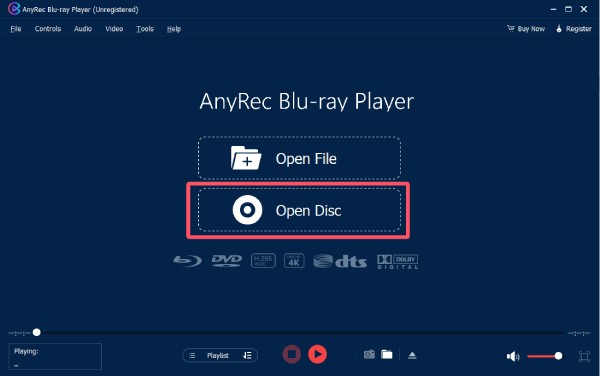
2 단계.팝업 "파일 열기" 탭에서 특정 폴더에서 감지된 DVD를 선택하려면 클릭하세요.
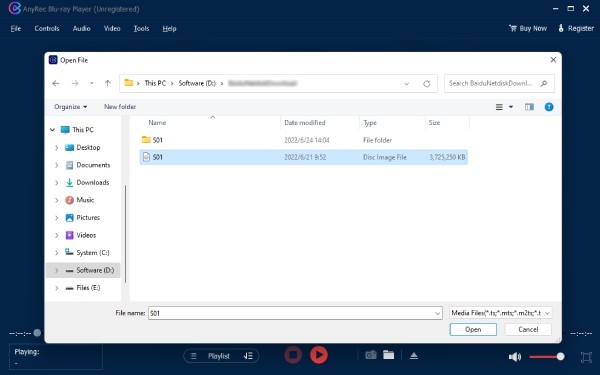
3단계.이제 DVD 콘텐츠가 자동으로 재생됩니다. 모든 단축키를 사용하여 원하는 대로 제어할 수 있습니다.
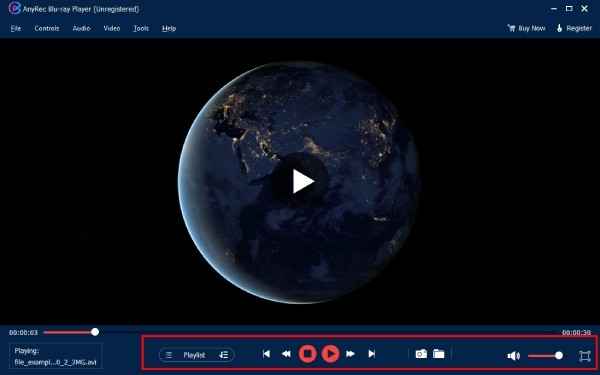
HP 노트북에서 DVD를 재생하기 위한 신뢰할 수 있는 플레이어
VLC 미디어 플레이어는 HP 노트북에서 DVD 재생을 포함하여 거의 모든 비디오 및 오디오 형식을 지원하는 다재다능한 무료 미디어 플레이어입니다. 내장 드라이브나 외장 드라이브를 사용하는 HP 노트북에서 원활하게 작동합니다. VLC 미디어 플레이어를 사용하면 DVD를 원활하게 재생할 수 있습니다. 호환성 덕분에 초보자도 빠르고 간편하게 조작할 수 있습니다. VLC를 사용하여 HP 노트북에서 DVD를 재생하려면 다음 단계를 따르세요.
1 단계.VLC 미디어 플레이어를 실행하고 "미디어" 탭 아래에 있는 "디스크 열기..." 버튼을 클릭합니다.
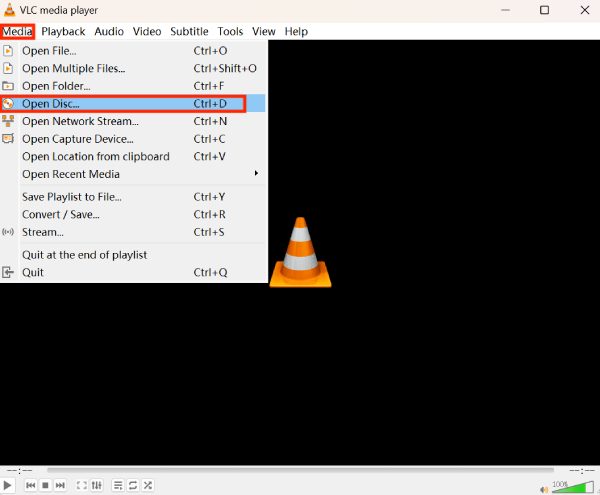
2 단계."디스크" 탭에서 "디스크 장치" 버튼을 클릭하여 연결된 디스크 드라이브를 선택하십시오. 디스크 드라이버가 나타나지 않습니다.
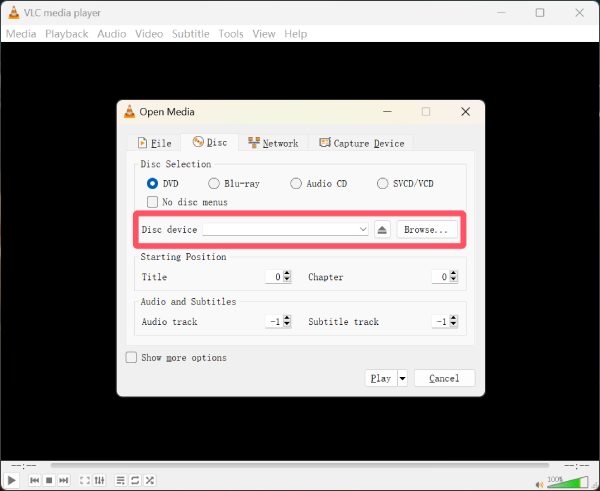
3단계.VLC 미디어 플레이어를 선택하면 HP에서 DVD 콘텐츠가 자동으로 재생됩니다. 볼륨, 속도 등 다양한 재생 설정을 변경할 수 있습니다.
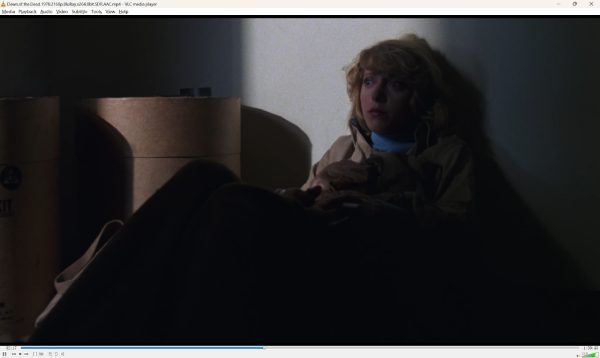
결론
적절한 도구가 있다면 HP 노트북에서 DVD를 재생하는 것은 간단합니다. 제공된 지침에 따라 이러한 도구, DVD 영화 및 프레젠테이션을 활용하세요. VLC 미디어 플레이어는 대부분의 상황을 처리할 수 있습니다. 하지만 4K 비디오와 같이 더욱 부드럽고 전문적인 재생을 위해서는 항상 더 강력한 플레이어가 필요합니다. 이 경우, 다운로드하세요. AnyRec 블루레이 플레이어 HP 노트북에서 DVD를 간편하게 재생하세요.
안전한 다운로드
안전한 다운로드
